Запись караоке на VCD/DVD
Задача: записать караоке для бытового DVD-плеера. Я нашел следующие способы:
- Способ 1. Конвертирование karaoke-файла (*.kar) программой KarVid ( Karaoke Video 2.0.0.15)
- Способ 2. Захват с рабочего окна karaoke-программы в AVI
- Если необходимо получить клип с текстом караоке, то в финале используется After Effects
- Кодирование и Запись VCD.
- Способ 1. Интерфейс программы KarVid очень простой.
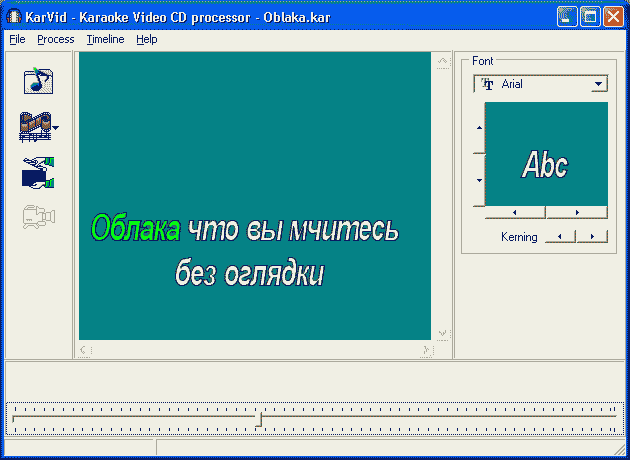
После первого запуска следует выбрать кирилицу: Process \ Preferences (Ctrl+F1) \ Font \ CharSet \Cyrillic characters выбираем шрифт и атрибуты.
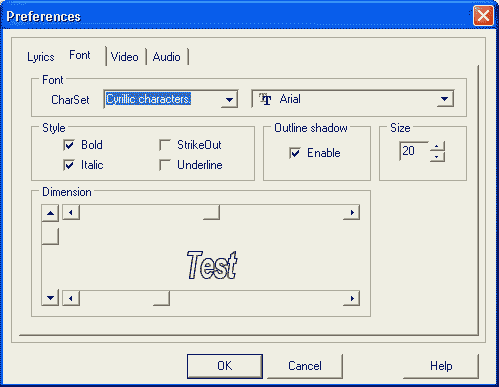
На соседней закладке Video выбираем кодек (Huffyuv, MJPG - 3 минуты около 1Гб), размер
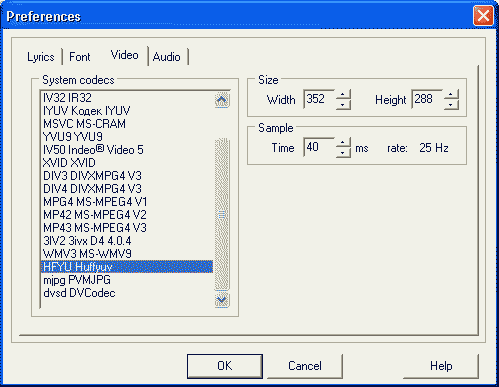
и если необходимо настраиваем кодек - Process \ Video codec properties ...
Создаем видео:
- Открываем караоке-файл (*.kar). Кнопка Open Karaoke или File \ Open [Ctrl+O]
- Настраиваем шрифт в правой части панели программы или в Process \ Preferences [Ctrl+F1] \ Font
- Следующей кнопкой Audio Record [Ctrl+A] добавляем звуковую дорожку. Я добавляю её после обработки в After Effects.
- Нажимаем Export Video [Ctrl+P], выбираем куда и с каким именем сохранить файл и ждем...
- Кнопкой Play video file можно посмотреть полученное видео.
Программа позволяет в качестве заднего фона использовать список фотографий.
- Способ 2. Захват с рабочего окна karaoke-программы в
AVI провожу программой CamStudio:
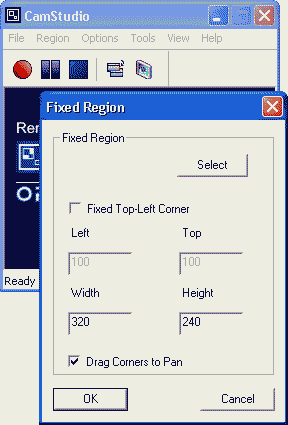
Программа позволяет вести запись в AVI. с определенного участка экрана, а также вести запись звука с выбранного источника. Выбор кодека Options \ Video Options
Запускаем караоке-проигрыватель и настраиваем шрифт, размер, цвет, фон.

Galaxy Karaoke Player
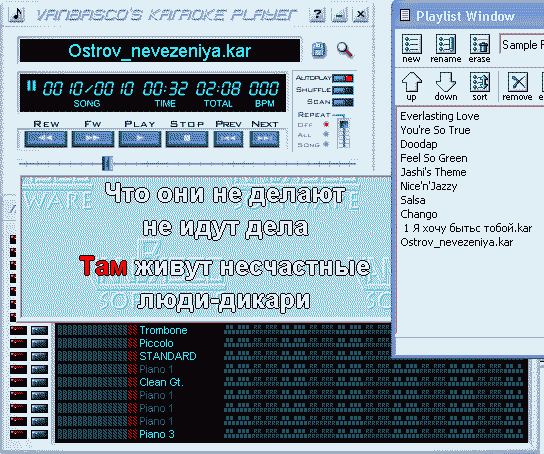
vanBasco's Karaoke Player
В CamStudio Region \ Fixed Region \ Select выделяем окно Lyrics караоке-проигрывателя. и начинаем запись.
Полученный любым из этих способов файл при необходимости обрабатывается в VirtualDub (подрезка, соединение с звуком) и frame server -ом передается в TMPGEnc для кодирования в VCD.

P.S. Не плохой способ дает соединение VideoOut видеокарты с VideoIn:

- "Соединение" клипа с текстом
караоке с использованием Adobe After Effects
- Composition \ New Composition [Ctrl+N] -
задаём разрешение видео и длину
ролика (Duration).
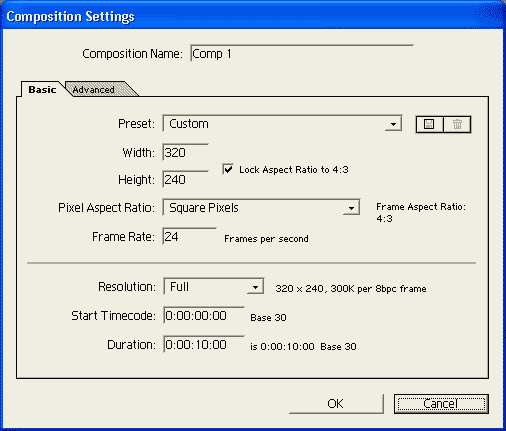
-
Добавляем к проекту файлы фонового клипа/видео и полученный видео-караоке File \ Import \ File... [Ctrl+I]
-
Перетаскиваем их на TimeLine, щелкаем правой кнопкой на ролике-караоке -Effect \ Keying \ ColorKey
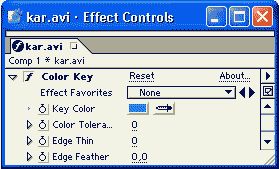
-
Выбираем Key Color (фоновый цвет - он станет прозрачным) "пипеткой" на ролике-караоке.
-
Создаем конечный "продукт": Composition \ Make Movie.. [Ctrl + M]
Output Module \ Format Options - выбираем кодек (Huffyuv, MJPG).
Output to - путь и имя создаваемого ролика
Нажимаем Render - ролик кодируется.
- Composition \ New Composition [Ctrl+N] -
задаём разрешение видео и длину
ролика (Duration).
-
Кодирование и запись в VCD/DVD делаю Nero. Хотя, если материал большой использую TMPGEnc - задаю список который он кодирует ночью и по окончании выключает компьютер. А утром Nero или NeroVision Express 3. Кодирование сразу в Nero недавно закончилось двумя бракованными дисками - звук на 6 из 8 мультфильмов шел с двойной скоростью.